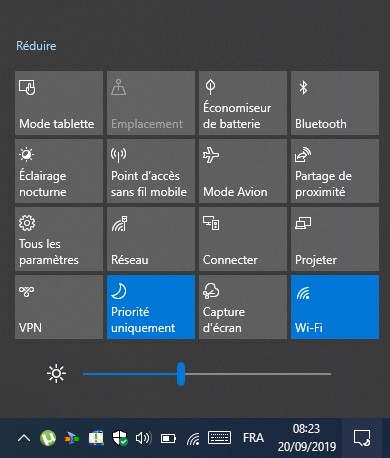
سطوع الشاشة على Windows 10 يمكن ان يضايقك كمستخدم و ان يتوقف فجأة عن التغيير و يصبح في حالة ثابتة دائماً و هذه مشكلة يجب التخلص منها. هناك عدة اسباب لهذه المشكلة. المشكلة في الغالب تكون مرتبطة بنسخة الـWindows الحالية. او ان المشكلة في الاساس يمكن ان تكون في كارت الشاشة الخاص بك. سواء من ناحية التعريفات او من ناحية حالته في الجهاز. فما الحل؟. في هذا الموضوع سنتبع معك عدة حلول يمكنك تجربتها لتقوم بحل مشكلة ثبات سطوع الشاشة على Windows 10.
تحديث النظام
من الطبيعي ان تحديثات النظام هي اول خطوة تقوم بها عند حل اي مشكلة تتعلق ببرمجة الجهاز. التحديثات في الغالب تكون محملة بتحسينات للنظام الخاص بك. و اصلاح للأخطاء الشائعة. فيمكن ان مشكلة السطوع التي تواجهك هي بسبب ان النسخة الحالية من Windows بها مشكلة من الأساس. فجرب ان تقوم بتحديث جهازك و تثبت احدث نسخة. فإن تم حل المشكلة اذا فقد عرفت اين المشكلة في الاساس. اعادة تشغيل كارت الشاشة الحل الثاني هو اعادة تشغيل تعريف كارت الشاشة من الأساس. في اجهزة اللابتوب هناك شئ مهم لتعرفه. في الغالب فإن جهازك يعمل بكارتين شاشة معاً. الكارت الأول يكون هو الأكثر استخداماً مع الاستخدام الضعيف و الطبيعي كأن تتصفح اللإنترنت او تشاهد اي مقطع فيديو الى آخره و يكون من تصنيع شركة Intel. الكارت الثاني هو كارت الأداء القوي يعمل مع الألعاب و التطبيقات التي تحتاج الى اداء عال و يكون من تصنيع شركة AMD او Nvidia. في الحالتين فإنك ستكرر الخطوات القادمة على الكارتين
خطوات اعادة تشغيل الكارت
تحديث تعريف الكارت
-
الخطوة القادمة هي تحديث التعريف كالعادة. التحديثات و ان اختلفت نوعها فهي مهمة لحل اي مشاكل موجودة. و لتلافي وجود اي مشاكل اخرى يمكن ان تظهر في اي وقت آخر. تحديثات كارت الشاشة مهمة و يجب الإهتمام بها. خاصة في شئ مثل الألعاب. احد التحديثات يمكن ان يحمل مساعدة للكارت في تشغيل الألعاب بشكل او بآخر. و هكذا. يمكنك تحديث كارت الشاشة عن طريق Device manager كالعادة. و يجب عليك تحديث الكارتين ان احتاج الأمر لذلك.
- كرر الخطوات السابقة مع الكارت الآخر
- اختر Enable Device
طريقة تحديث تعريف الكارت
حدث التعريف بشكل يدوي
-
يمكنك تجربة هذا الحل ايضاً ان ظلت المشكلة امامك. سطوع الشاشة لا يتغير بالتأكيد بسبب التعريف و لذلك فمن الأمثل هو تنزيل احدث تعريف و تثبيته بشكل يدوي. و ذلك من خلال موقع الشركة المصنعة للكارت الخاص بك. الفارق بين التحديث التلقائي و التحديث اليدوي بأنك تعرف اين مصدر التحديث. و النسخة الخاصة به. و بالتالي يمكنك على الموقع قرائة ارشيف التحديث كما تحب لتعرف اذا كان التحديث به حل للمشكلة ام لا كذلك. يمكنك تحميل التحديث عن طريق مواقع الشركات المصنعة للكروت بسهولة
بهذا ينتهي الدرس، أي إستفسار أترك تعليق في الأسفل أو إتصل بنا وإنشاء الله سنكون في عونكم.












ما رأيك بالموضوع !
0 تعليق: